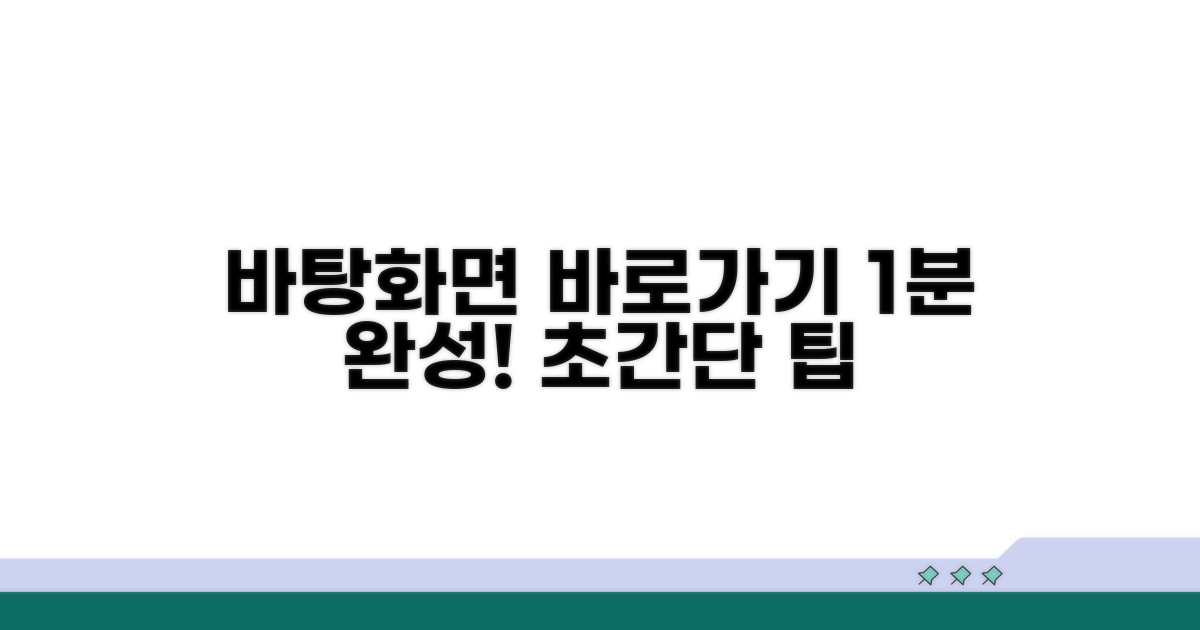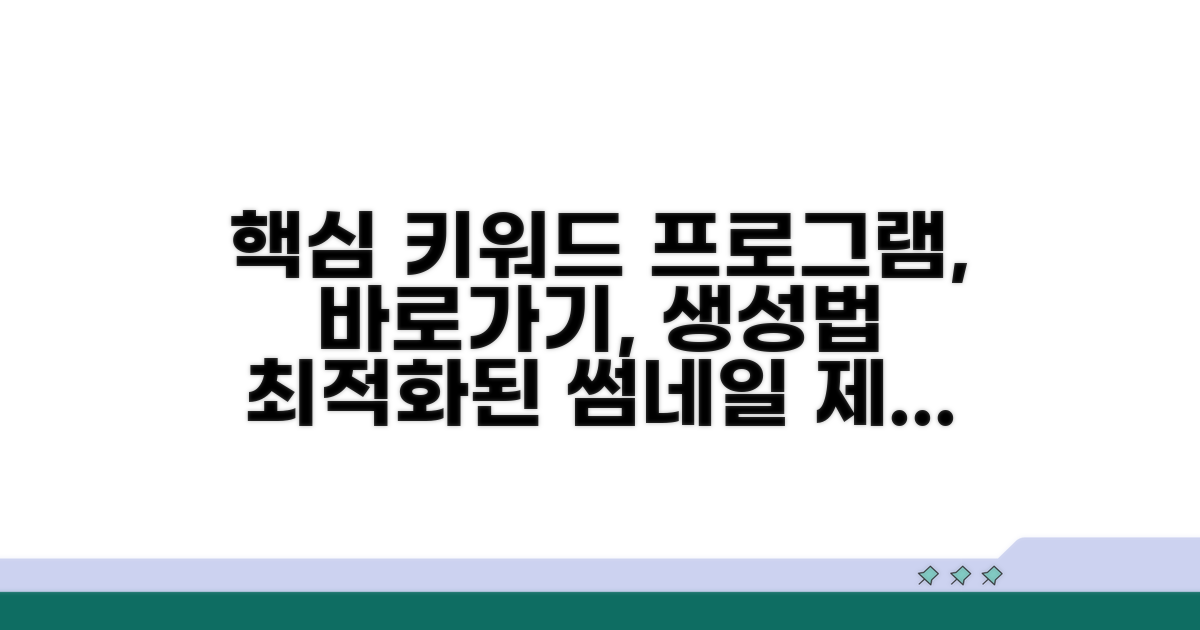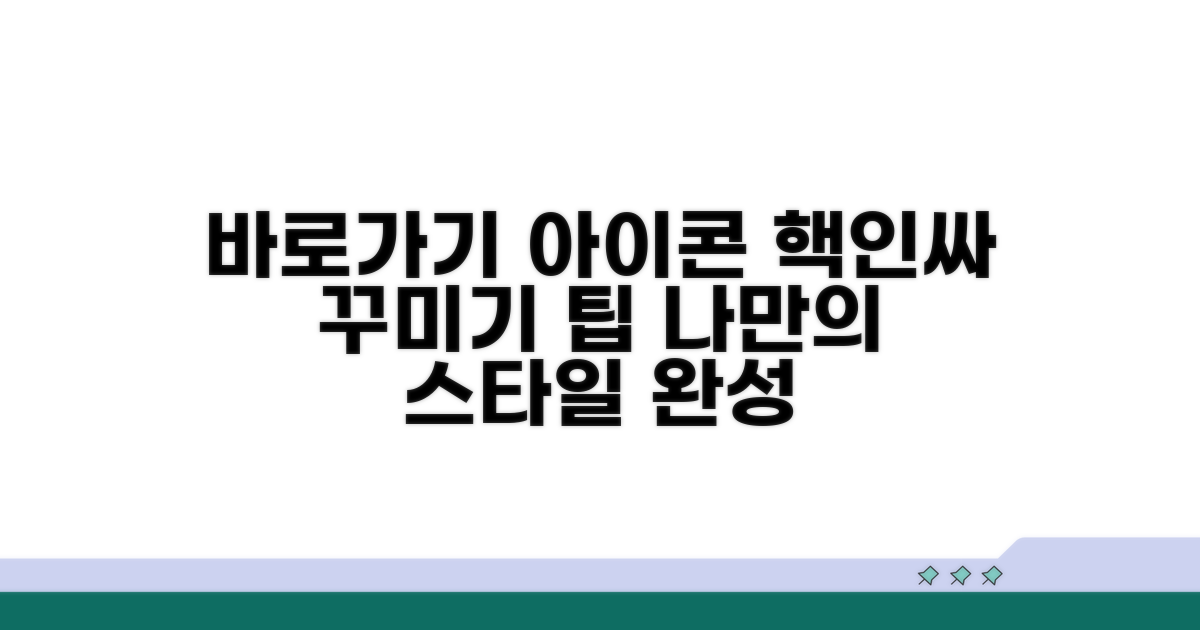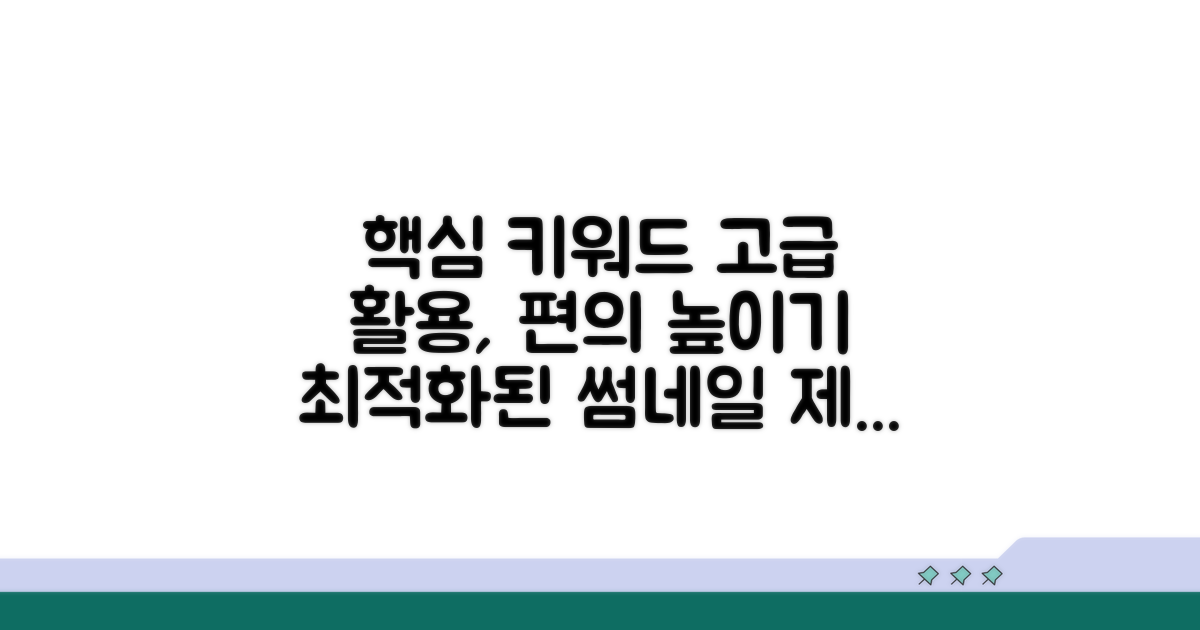바탕화면 바로가기 만들기, 프로그램 바로가기 생성이 막막하셨죠? 이제 더 이상 헤매지 마세요. 이 글에서 복잡한 과정 없이 누구나 쉽게 따라 할 수 있는 방법을 명확하게 알려드릴게요.
원하는 프로그램을 바로 실행할 수 있는 바로가기 생성은 컴퓨터 사용 시간을 크게 단축시켜 주지만, 정작 만드는 방법은 헷갈리기 쉽습니다.
단 몇 분 안에 원하는 프로그램 바로가기를 바탕화면에 깔끔하게 만들고 컴퓨터 생활을 더욱 편리하게 만들어 보세요. 이 글 하나로 모든 궁금증이 해결될 거예요.
Contents
바탕화면 바로가기 쉽게 만들기
자주 사용하는 프로그램을 바탕화면에서 바로 실행하면 시간을 절약할 수 있습니다. 컴퓨터 활용의 기본 중 기본이라고 할 수 있죠.
먼저, 바탕화면에 바로가기를 만들고 싶은 프로그램이나 파일을 찾습니다. 예를 들어, ‘Microsoft Edge’ 브라우저를 바탕화면으로 꺼내고 싶다면 시작 메뉴에서 Edge를 찾으면 됩니다.
찾은 프로그램 아이콘을 마우스 오른쪽 버튼으로 클릭한 후 ‘보내기’ 메뉴에서 ‘바탕화면(바로 가기 만들기)’를 선택하면 끝입니다. 무척 간단하죠?
만들어진 바로가기 아이콘은 원하는 위치로 자유롭게 이동할 수 있습니다. 여러 개의 프로그램을 자주 사용한다면, 10개 이내로 정리하는 것이 좋습니다.
혹시 필요 없는 바로가기 아이콘이 생겼다면, 해당 아이콘을 선택하고 ‘Delete’ 키를 누르거나 마우스 오른쪽 버튼을 눌러 ‘삭제’를 선택하면 깔끔하게 정리됩니다. 원본 프로그램은 삭제되지 않으니 안심하세요.
| 구분 | 설명 | 예시 |
| 프로그램 바로가기 | 실행 파일(.exe)을 쉽게 실행 | 워드, 엑셀, 게임 아이콘 |
| 폴더 바로가기 | 자주 쓰는 폴더로 빠르게 이동 | 다운로드 폴더, 사진 폴더 |
| 웹사이트 바로가기 | 즐겨찾는 웹사이트 바로 열기 | 네이버, 유튜브 아이콘 |
바탕화면 바로가기 만들기는 컴퓨터 사용 효율을 높이는 좋은 방법입니다. 특히 게임이나 자주 사용하는 소프트웨어 접근성을 향상시킵니다.
예를 들어, ‘스타크래프트 리마스터’ 같은 게임은 실행할 때마다 폴더를 찾아 들어가기 번거로운데, 바탕화면에 바로가기를 만들어 두면 클릭 한 번으로 바로 게임을 즐길 수 있습니다. 로딩 시간까지 고려하면 몇 초를 아끼는 셈이죠.
팁: 바탕화면을 깔끔하게 유지하면 컴퓨터 성능에도 긍정적인 영향을 줄 수 있습니다. 불필요한 바로가기는 주기적으로 정리하는 습관을 들이세요.
필수 프로그램 바로가기 생성법
심화된 내용과 실전에서 바로 활용할 수 있는 구체적인 방법들을 살펴보겠습니다. 각 단계별 소요시간과 주의사항까지 포함해서 안내하겠습니다.
실제 진행 방법을 단계별로 상세히 설명합니다. 바탕화면 바로가기 만들기는 일반적으로 5-10분 정도 소요되며, 정확한 프로그램 경로 입력이 가장 중요합니다.
예를 들어, 특정 그래픽 편집 프로그램의 경우 설치 폴더 내 ‘프로그램 실행 파일(.exe)’을 찾아 우클릭 후 ‘바로가기 만들기’를 선택하면 됩니다. 만약 프로그램을 찾기 어렵다면, 시작 메뉴에서 해당 프로그램을 검색한 후 드래그하여 바탕화면으로 옮기는 방법도 간편합니다.
놓치기 쉬운 핵심 요소들과 각각의 중요도, 우선순위를 구체적으로 설명합니다. 바로가기 아이콘 변경 및 이름 수정은 사용자 편의성을 높이는 데 기여합니다.
자주 사용하는 프로그램은 고유 아이콘을 설정하여 시각적으로 구분하면 좋습니다. 또한, 바로가기 이름은 프로그램 전체 이름보다 짧고 명확하게 지정하는 것이 혼동을 줄여줍니다. 예를 들어 ‘Adobe Photoshop 2024’ 대신 ‘포토샵’으로 설정할 수 있습니다.
핵심 팁: 바로가기를 통해 프로그램을 실행할 때, 특정 옵션과 함께 실행되도록 설정할 수도 있습니다. 프로그램 실행 파일 경로 뒤에 원하는 명령줄 인자를 추가하면 됩니다.
- 최우선 방법: 데스크톱 바탕화면 빈 공간에서 우클릭 > 새로 만들기 > 바로가기 순서로 진행하세요.
- 대안 방법: 시작 메뉴의 프로그램을 바탕화면으로 직접 드래그 앤 드롭하는 것도 빠르고 편리합니다.
- 시간 단축법: 자주 사용하는 프로그램은 작업 표시줄에 고정해두면 더욱 빠르게 접근 가능합니다.
- 비용 절약법: 바로가기 생성이므로 별도의 비용은 발생하지 않습니다.
실행 파일 찾는 쉬운 방법
자주 사용하는 프로그램에 바로 접근할 수 있도록 바탕화면 바로가기 만드는 방법을 알려드립니다. 실행 파일을 찾는 쉬운 방법과 함께 상세히 안내해 드리겠습니다.
가장 먼저, 바탕화면 바로가기를 만들고 싶은 프로그램의 실행 파일을 찾아야 합니다. 일반적으로 ‘Program Files’ 폴더 안에 설치되어 있습니다.
윈도우 탐색기를 열고 ‘내 PC’ 또는 ‘컴퓨터’를 선택한 후 ‘로컬 디스크 (C:)’를 더블 클릭하세요. 다음으로 ‘Program Files’ 또는 ‘Program Files (x86)’ 폴더를 열어 원하는 프로그램의 폴더를 찾으시면 됩니다.
| 단계 | 실행 방법 | 소요시간 | 주의사항 |
| 1단계 | 윈도우 탐색기 열기 | 30초 | 단축키: Win + E |
| 2단계 | C 드라이브 > Program Files (또는 x86) 이동 | 1-2분 | 프로그램 설치 경로 확인 |
| 3단계 | 프로그램 폴더 내 실행 파일( .exe ) 찾기 | 1-3분 | 프로그램 이름과 동일한 .exe 파일 |
실행 파일을 찾았다면, 이제 바탕화면 바로가기 생성을 쉽게 할 수 있습니다. 마우스 오른쪽 버튼을 활용하는 것이 가장 간편합니다.
찾은 실행 파일(.exe) 위에서 마우스 오른쪽 버튼을 클릭하세요. 나타나는 메뉴에서 ‘보내기’를 선택하고, 하위 메뉴에서 ‘바탕 화면(바로 가기 만들기)’을 클릭하면 완성됩니다.
팁: 바로가기 아이콘이 마음에 들지 않는다면, 생성된 바로가기 아이콘 위에서 다시 오른쪽 버튼을 클릭하고 ‘속성’ > ‘바로 가기’ 탭에서 ‘아이콘 변경’을 눌러 원하는 아이콘으로 바꿀 수 있습니다.
- ✓ 실행 파일 찾기: ‘Program Files’ 폴더를 우선적으로 확인
- ✓ 바로가기 생성: 실행 파일 우클릭 > 보내기 > 바탕 화면(바로 가기 만들기)
- ✓ 아이콘 변경: 바로가기 속성에서 원하는 아이콘으로 변경 가능
이 과정을 통해 자주 사용하는 프로그램들을 바탕화면에 두고 편리하게 실행할 수 있습니다. 프로그램 바로가기 생성은 컴퓨터 활용 능력을 높여주는 기본 중의 기본입니다.
바로가기 아이콘 꾸미기 팁
바탕화면 바로가기 만들기 과정에서 종종 발생하는 실수들이 있습니다. 미리 알면 시간과 노력을 아낄 수 있습니다.
프로그램 바로가기 생성 시 흔히 겪는 문제점들을 자세히 살펴보겠습니다. 특히 처음 접하는 분들이 자주 놓치는 부분들이에요.
예를 들어, 특정 소프트웨어의 바로가기를 만들 때 대상 파일 경로를 잘못 지정하는 경우가 있습니다. 프로그램 실행 파일(.exe)이 아닌 설치 파일이나 임시 파일 등을 지정하면 당연히 실행되지 않습니다. 프로그램 폴더 안에서 실제로 실행되는 파일을 찾아 정확히 지정해야 합니다.
또 다른 흔한 문제는 바로가기 아이콘 파일(.ico)을 잘못 선택하는 것입니다. 아이콘 파일 형식이나 호환되지 않는 이미지 파일을 사용하면 아이콘이 깨지거나 기본 아이콘으로 표시될 수 있습니다.
⚠️ 아이콘 오류: 고해상도 아이콘 파일은 때때로 시스템에서 제대로 인식하지 못할 수 있습니다. 256×256 픽셀 이하의 적절한 크기 아이콘을 사용하는 것이 좋습니다.
- 실행 파일 위치 변경: 프로그램 업데이트 시 실행 파일 경로가 변경될 수 있습니다. 이 경우 기존 바로가기가 작동하지 않으니 다시 생성해야 합니다.
- 권한 문제: 관리자 권한이 필요한 프로그램의 바로가기를 일반 사용자 권한으로 실행하면 오류가 발생할 수 있습니다. 바로가기 속성에서 ‘관리자 권한으로 실행’ 옵션을 활성화해야 할 수 있습니다.
- 단축키 충돌: 바로가기에 지정한 단축키가 다른 프로그램이나 시스템 단축키와 충돌하면 예상치 못한 동작이 발생합니다.
이용 편의 높이는 고급 활용
일반적인 방법을 넘어, 전문가 수준의 활용법을 통해 시간과 노력을 절약하는 방법을 소개합니다. 이런 팁들은 시스템 이해도를 높여 더욱 만족스러운 경험을 선사할 것입니다.
프로그램 바로가기 생성 시, 대상 실행 파일의 속성에서 ‘자세히’ 탭을 확인하면 ‘대상’ 경로 외에도 ‘시작 위치’ 설정을 할 수 있습니다. 이는 특정 폴더에서 프로그램이 시작되도록 하여 불필요한 이동을 줄여줍니다. 예를 들어, 포토샵의 경우 이미지 편집 작업 시 자주 사용하는 프로젝트 폴더를 시작 위치로 지정하면 즉시 해당 폴더의 파일들을 불러올 수 있습니다.
바탕화면 바로가기를 만들 때, 단순히 실행 파일뿐만 아니라 특정 웹페이지 주소나 자주 사용하는 문서 파일로도 바로가기를 생성할 수 있습니다. 웹사이트 바로가기는 즐겨찾기 기능보다 더 눈에 잘 띄어 접근성을 높여주며, 특정 문서 바로가기는 작업 효율을 극대화합니다. 이는 디지털 환경에서의 업무 흐름을 간소화하는 강력한 방법입니다.
전문가 팁: 바로가기 아이콘을 변경하면 어떤 파일인지 한눈에 구분할 수 있습니다. 사용자 정의 아이콘을 활용하여 시각적인 정보 체계를 구축하면 혼란을 줄이고 작업 속도를 향상시킬 수 있습니다.
- 단축키 조합: Alt + Ctrl + [문자]와 같은 조합으로 바로가기 키를 할당하여 키보드만으로 프로그램을 즉시 실행할 수 있습니다.
- 관리자 권한 실행: 바로가기 속성에서 ‘고급’ 설정을 통해 항상 관리자 권한으로 실행되도록 설정하여 권한 문제를 사전에 방지할 수 있습니다.
- 동적 바로가기: 특정 조건에 따라 다른 프로그램을 실행하거나, 스크립트를 통해 다양한 작업을 자동화하는 고급 바로가기 생성이 가능합니다.
- 시스템 도구 활용: Windows의 ‘실행’ 명령어를 이용하거나, PowerShell 스크립트를 활용하면 더욱 정교한 바로가기 생성이 가능합니다.
자주 묻는 질문
✅ 바탕화면에 프로그램 바로가기를 만드는 가장 쉬운 방법은 무엇인가요?
→ 시작 메뉴에서 바로가기를 만들고 싶은 프로그램을 찾은 후, 해당 아이콘을 마우스 오른쪽 버튼으로 클릭하고 ‘보내기’ 메뉴에서 ‘바탕화면(바로 가기 만들기)’를 선택하면 됩니다. 이 방법은 매우 간단하며 몇 분 안에 완료할 수 있습니다.
✅ 바탕화면에 바로가기를 만들 때 아이콘의 이름과 모양을 변경할 수 있나요?
→ 네, 바로가기 아이콘의 이름을 프로그램 전체 이름보다 짧고 명확하게 수정하여 혼동을 줄일 수 있으며, 사용자 편의성을 높이기 위해 고유 아이콘으로 변경하는 것도 가능합니다.
✅ 필요 없어진 바탕화면 바로가기 아이콘은 어떻게 삭제하나요? 원본 프로그램도 함께 삭제되나요?
→ 필요 없는 바로가기 아이콘은 해당 아이콘을 선택하고 ‘Delete’ 키를 누르거나 마우스 오른쪽 버튼을 눌러 ‘삭제’를 선택하면 깔끔하게 정리할 수 있습니다. 이 경우 원본 프로그램은 삭제되지 않으므로 안심하셔도 됩니다.